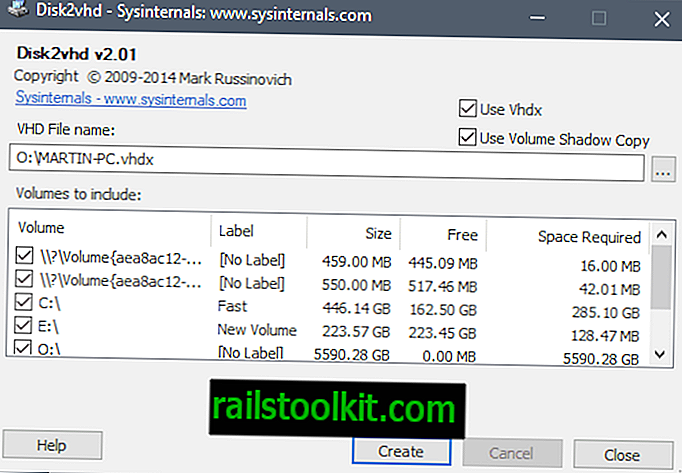หากคุณคิดว่าฮาร์ดไดรฟ์ IDE ของคุณช้ากว่าโฆษณาคุณอาจต้องการตรวจสอบการตั้งค่าโหมดการถ่ายโอนในแผงควบคุมหรือตัวจัดการอุปกรณ์เพื่อให้แน่ใจว่าได้ตั้งค่าที่ถูกต้องแล้ว
- ผู้ใช้ Windows XP สามารถทำได้โดยไปที่แผงควบคุม> ระบบ> ฮาร์ดแวร์> ตัวจัดการอุปกรณ์
- ผู้ใช้ Windows 7 ต้องคลิกที่เริ่ม> แผงควบคุม> ระบบและความปลอดภัย> ระบบ> ตัวจัดการอุปกรณ์แทน
- ผู้ใช้ Windows 8 ต้องไปที่เดสก์ท็อปกด Windows-C หลังจากนั้นเพื่อเปิด Charms Bar เลือกการตั้งค่าที่นั่นและจากนั้นแผงควบคุม จากนั้นเมื่อเปิดระบบและความปลอดภัย> ระบบ> ตัวจัดการอุปกรณ์
- ผู้ใช้ Windows 10 อาจใช้ Windows-X เพื่อโหลดตัวจัดการอุปกรณ์
คลิกที่ตัวควบคุม IDE ATA / ATAPI และคลิกขวาที่ช่อง IDE หลัก (และช่อง IDE รองหากคุณมีฮาร์ดไดรฟ์เชื่อมต่ออยู่ด้วย) และเลือกคุณสมบัติจากเมนู เลือกการตั้งค่าขั้นสูงจากแท็บและตรวจสอบการตั้งค่าภายใต้โหมดถ่ายโอนปัจจุบัน
หากคุณเห็นโหมด Pio หรือโหมด Ultra DMA ต่ำคุณอาจต้องการลองแก้ไขต่อไปนี้เพื่อเพิ่มความเร็วของไดรฟ์

หมายเหตุ : คุณควรทราบค่าโหมด DMA สูงสุดของฮาร์ดไดรฟ์ของคุณ Windows จะลดค่านี้หลังจากการอ่านหรือเขียนข้อผิดพลาดหกครั้งและจะไม่เพิ่มขึ้นอีกครั้งโดยอัตโนมัติ นี่อาจหมายความว่าฮาร์ดไดรฟ์ของคุณกำลังทำงานในโหมดที่ต่ำกว่าที่สามารถทำได้
แก้ไขฮาร์ดไดรฟ์ช้า
ตัวเลือกแรกมักจะเร็วกว่าและคุณควรใช้ถ้าเป็นไปได้
- เปิดเครื่องมือการดูแลระบบในแผงควบคุม วิธีที่ง่ายที่สุดในการค้นหาคือเปลี่ยนเป็นไอคอนขนาดเล็กและเลือกจากหน้าจอที่นั่น เปิดการจัดการคอมพิวเตอร์จากเมนู
- ใน Windows 8 หรือ 10 คุณอาจใช้ Windows-X เพื่อเปิดเมนูพิเศษและเลือกการจัดการคอมพิวเตอร์จากเมนู
- เลือกเครื่องมือระบบจากนั้นเลือก Device Manager
- ขยายเมนูคอนโทรลเลอร์ IDE ATA / ATAPI
- คลิกสองครั้งที่คอนโทรลเลอร์ที่คุณต้องการรีเซ็ต (อันที่แสดงโหมด DMA หรือ PIO ต่ำ)
- เลือกแท็บไดรเวอร์
- คลิกถอนการติดตั้ง
- เมื่อกระบวนการเสร็จสมบูรณ์ให้รีสตาร์ทพีซี
Windows จะระบุตัวควบคุมฮาร์ดดิสก์อีกครั้งและรีเซ็ตโหมดการถ่ายโอนของอุปกรณ์ที่เชื่อมต่อทั้งหมดเป็นค่าเริ่มต้น
ใช้ตัวเลือก Registry เฉพาะหากวิธีการด้านบนไม่ทำงาน:
- เปิด Windows Registry ใช้ Windows-R เพื่อเรียกใช้กล่องพิมพ์ regedit ในนั้นและกดปุ่ม Enter หลังจากนั้น
- นำทางไปยังคีย์ต่อไปนี้: HKEY_LOCAL_MACHINE \ SYSTEMCurrentControlSet \ Control \ Class \ {4D36E96A-E325-11CE-BFC1-08002BE10318}
- คุณค้นหารายการของคีย์ย่อยเช่น 0001, 0002 และอื่น ๆ คลิกที่พวกเขาเพื่อดูค่าของพวกเขา ในการตรวจสอบว่าคุณพบคีย์ย่อยที่ถูกต้องหรือไม่ให้ตรวจสอบว่าค่า DriverDesc สำหรับคีย์ย่อยนั้นมีค่าสตริง "Primary IDE Channel" หรือค่าสตริง "Channel IDE รอง"
- สำรองข้อมูลรีจิสทรีของคุณทันที:
- ลบ MasterIdDataCheckSum และ SlaveIdDataCheckSum สิ่งนี้จะรีเซ็ตจำนวนข้อผิดพลาดในการอ่านและเขียน
- สร้าง Dword ResetErrorCountersOnSuccess และให้ค่า 1 โหมดการถ่ายโอนจะลดลงก็ต่อเมื่อคุณมีข้อผิดพลาดในการอ่านหรือเขียนหกครั้งติดต่อกันก่อนที่จะเกิดการสะสม (ตลอดเวลา)
- เพิ่มค่า ffffffff ให้กับคีย์ต่อไปนี้หากมีอยู่:
- MasterDeviceTimingMode
- MasterDeviceTimingModeAllowed
- SlaveDeviceTimingMode
- SlaveDeviceTimingModeAllowed
- UserMasterDeviceTimingModeAllowed
- UserSlaveDeviceTimingModeAllowed
รีสตาร์ทคอมพิวเตอร์ของคุณและดูในตัวจัดการอุปกรณ์หากคุณเห็นการเปลี่ยนแปลงใด ๆ วิธีนี้ใช้งานได้ดีหากคุณมีปัญหาในการเล่นดีวีดีและพบว่าการพูดติดอ่างหรือถ้าคุณสังเกตเห็นว่าฮาร์ดไดรฟ์ของคุณช้ากว่าปกติ